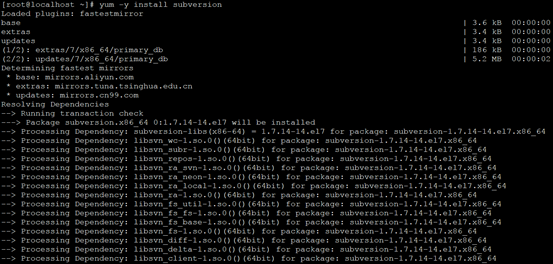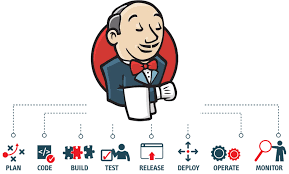plex(Plex Media Server),可以对影视资源进行存储,转码播放,也可以存储音乐、图片等等,并且可以对影片的信息进行分析,补全影片介绍等,它支持全平台的终端,多用于家庭NAS环境。
本文基于CentOS7进行安装!
1、关闭selinux,关闭防火墙
sed -i 's/SELINUX=enforcing/SELINUX=disabled/' /etc/selinux/config setenforce 0 systemctl stop firewalld systemctl disable firewalld
|---------|--------------------------------------------------------------------------------------------------------------------------------------| | 1 2 3 4 | sed -i 's/SELINUX=enforcing/SELINUX=disabled/' /etc/selinux/config setenforce 0 systemctl stop firewalld systemctl disable firewalld |
2、下载安装plex
方法一:
从官网上下载相应的rpm包,然后上传至服务器进行安装
https://www.plex.tv/zh/media-server-downloads/?langr=1#plex-media-server
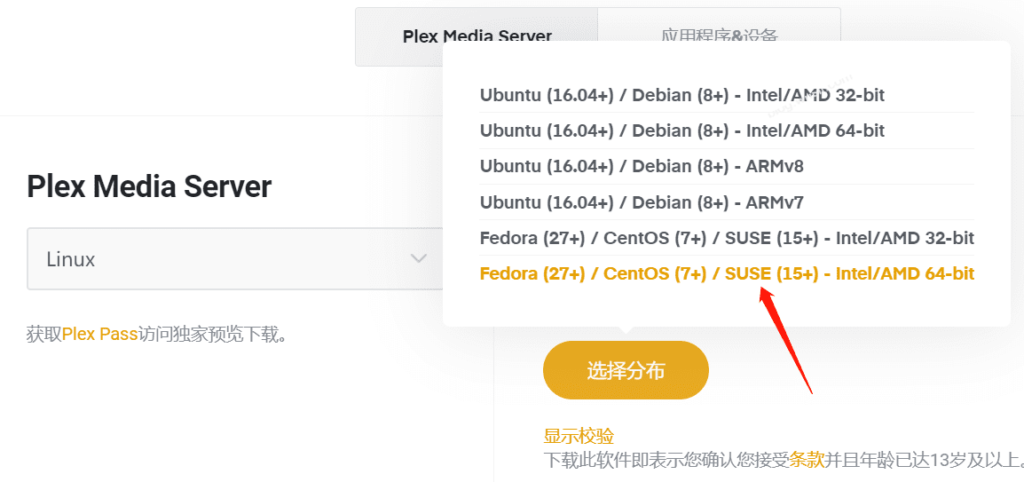
方法二:
直接在服务器中添加plex源,通过源直接进行yum安装
vim /etc/yum.repos.d/plex.repo
|---|--------------------------------| | 1 | vim /etc/yum.repos.d/plex.repo |
[PlexRepo] name=PlexRepo baseurl=https://downloads.plex.tv/repo/rpm/$basearch/ enabled=1 gpgkey=https://downloads.plex.tv/plex-keys/PlexSign.key gpgcheck=1
|-------------|---------------------------------------------------------------------------------------------------------------------------------------------------------------| | 1 2 3 4 5 6 | [PlexRepo] name=PlexRepo baseurl=https://downloads.plex.tv/repo/rpm/$basearch/ enabled=1 gpgkey=https://downloads.plex.tv/plex-keys/PlexSign.key gpgcheck=1 |
yum install plexmediaserver
|---|-----------------------------| | 1 | yum install plexmediaserver |
附:停止启动状态查看命令
systemctl status plexmediaserver systemctl start plexmediaserver systemctl stop plexmediaserver
|-------|-------------------------------------------------------------------------------------------------| | 1 2 3 | systemctl status plexmediaserver systemctl start plexmediaserver systemctl stop plexmediaserver |
安装完成后,默认会自动启动相关服务,默认会设置好开机自启
3、配置SSH隧道转发(重要)
因为默认初始化plex必须要通过127.0.0.1:32400/web或locahost:32400/web,但是我们是安装在服务器上,服务器一般不会开启桌面,这里就没办法通过本机进行初始化,所以要开启SSH隧道转发。
xshell:添加plex服务器→隧道→添加,侦听端口8888,目标端口32400
putty:Connection--ssh--Tunnels,设置Source port为8888,Destination为localhost:32400
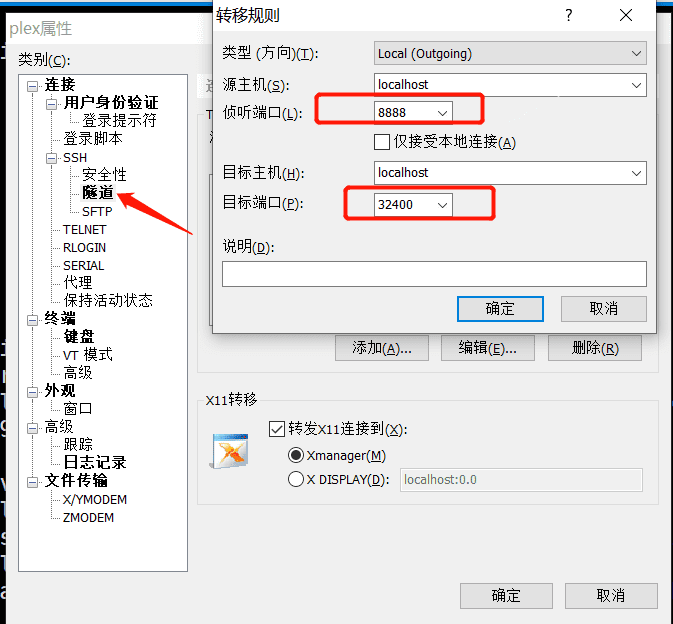
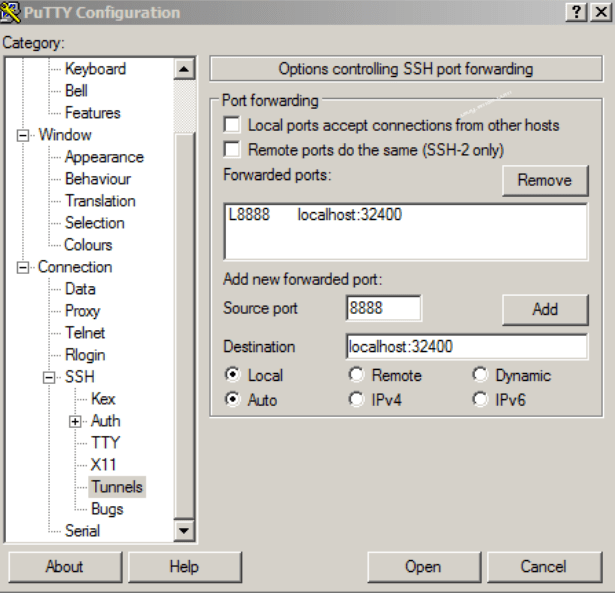
我这里使用的xshell,配置好后,使用xshell直接连接plex服务器(不连接的话隧道转发不会生效)
注意:首次初始化必须要这么配置,初始化完成后,后期可以使用IP:32400/web进行访问
4、初始化
打开访问:http://localhost:8888/web
初始化过程中需要注册PLEX用户,正常注册即可
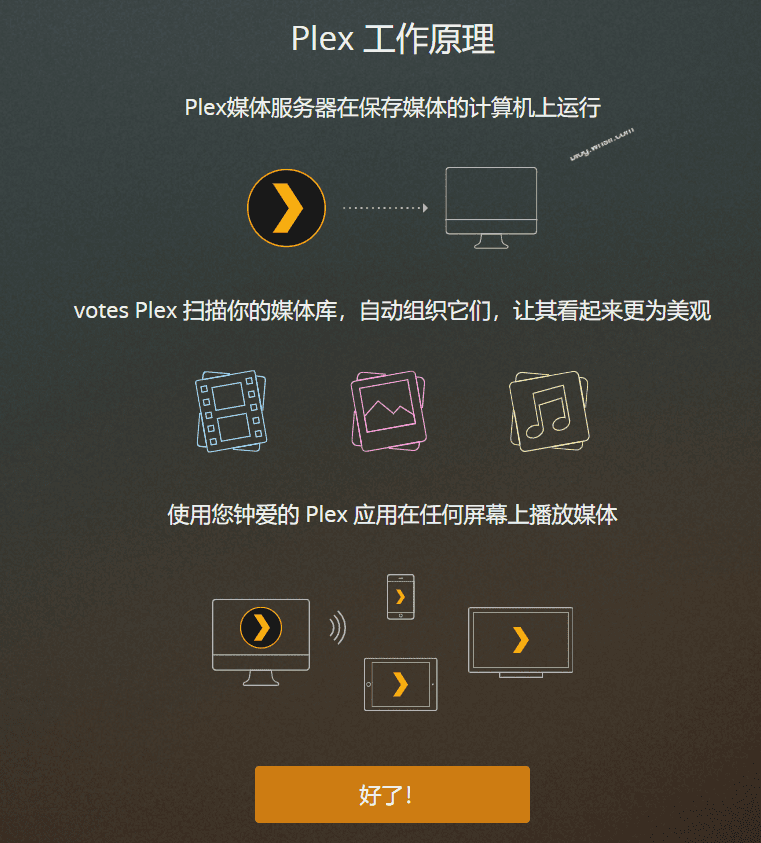
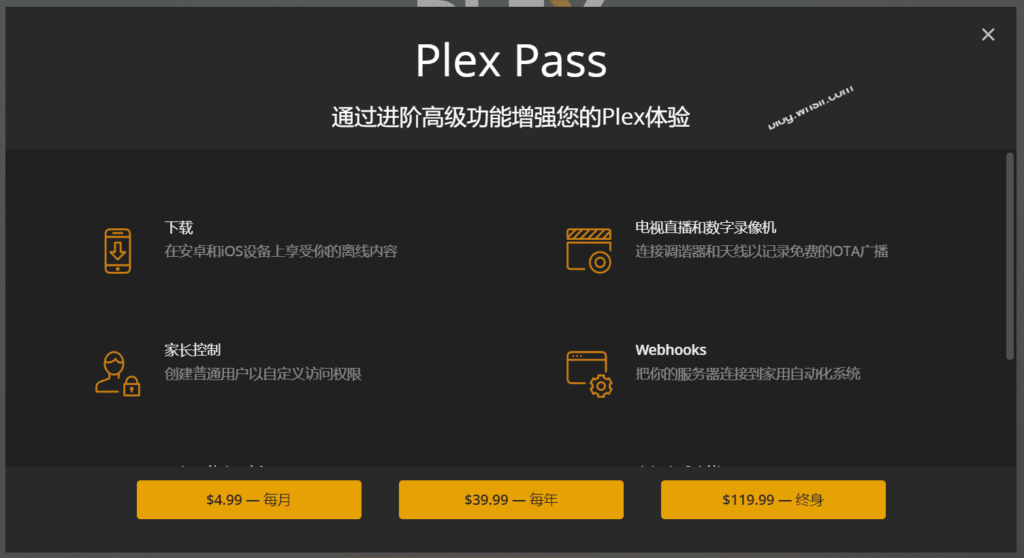
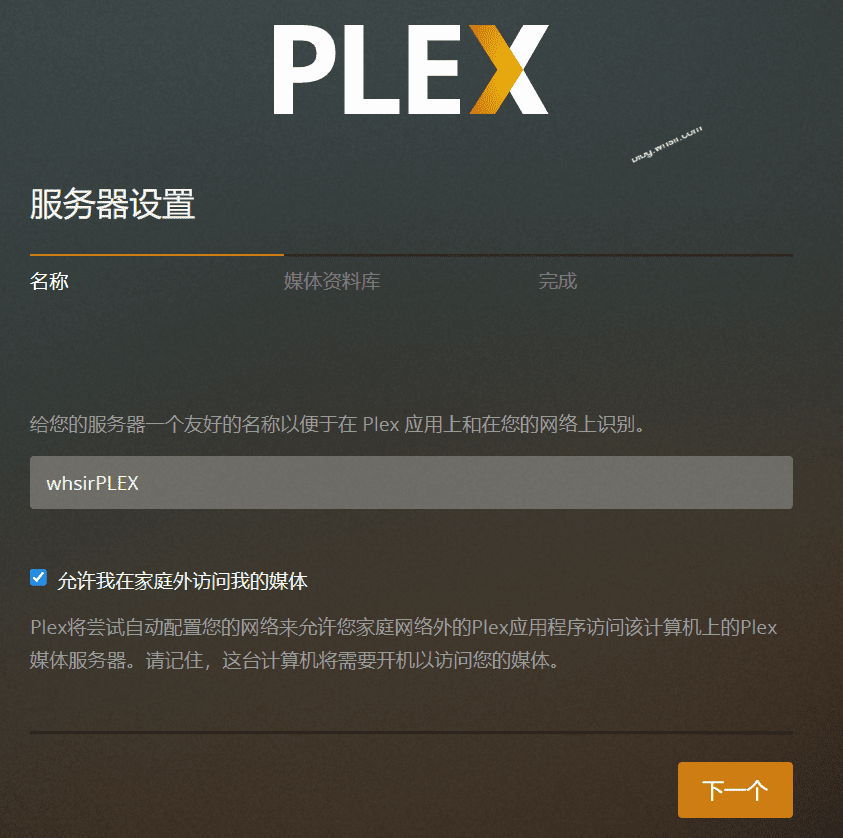
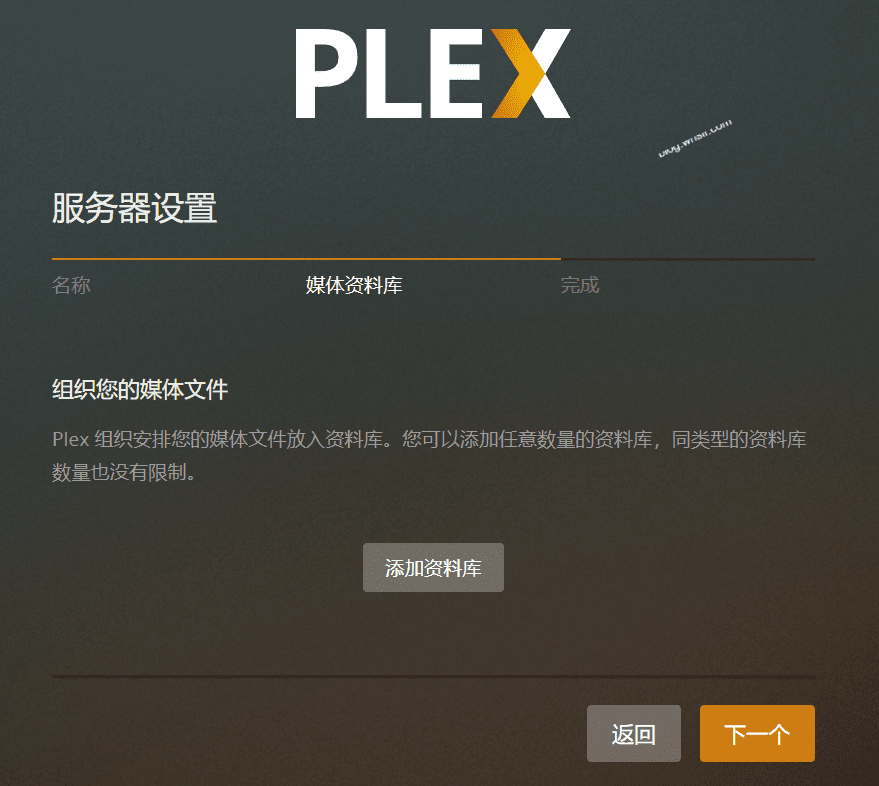
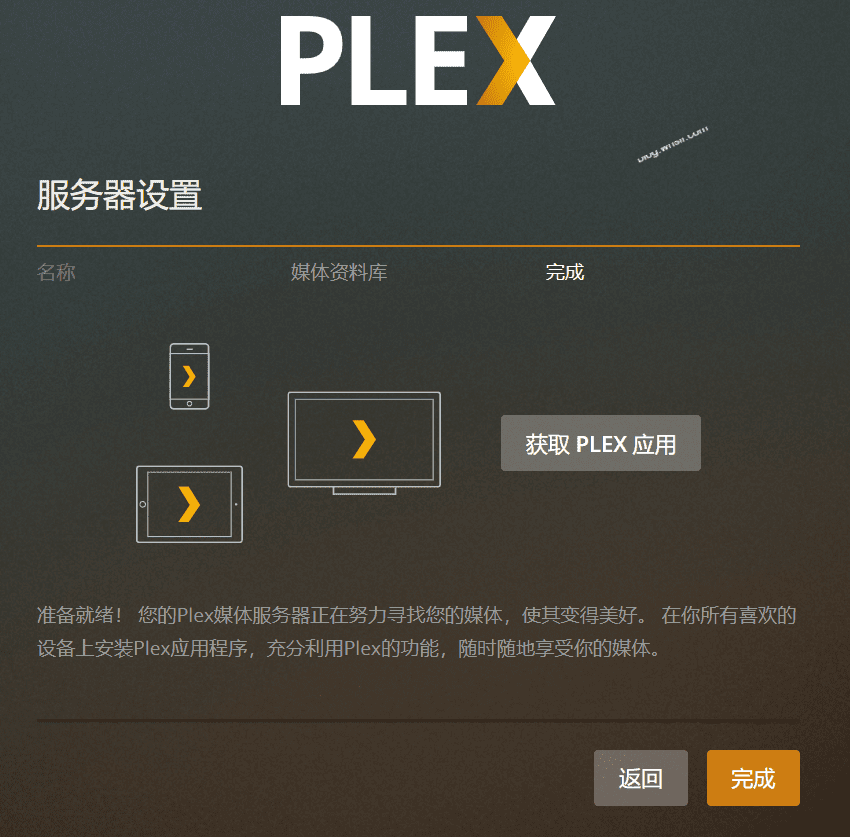
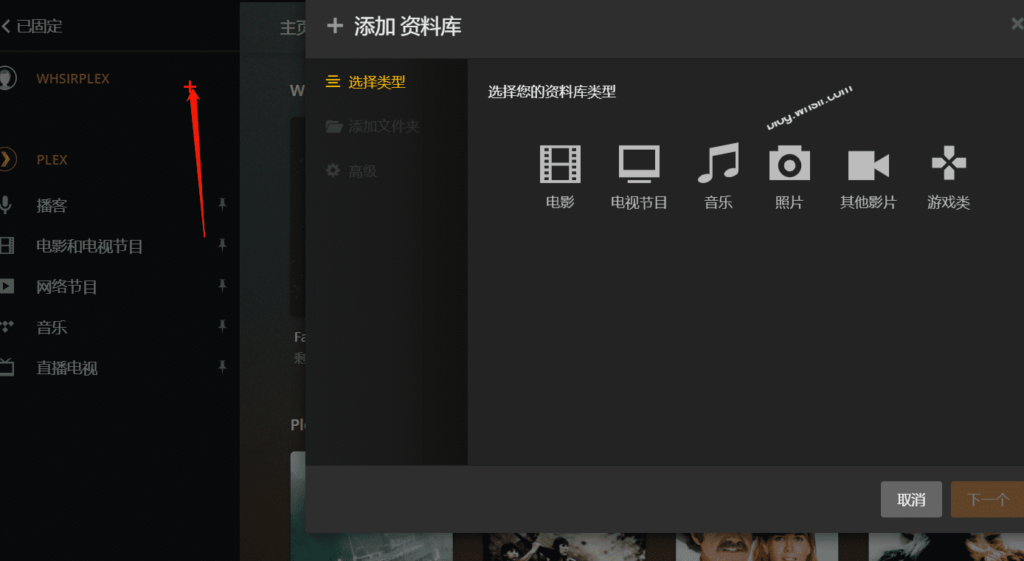
至此,初始化就完成了,后期可以通过http://IP:32400/web进行管理访问,通过左边资料库,可以自行设置相关影视的文件夹,更多的内容这里就不再进行介绍了,建议多点一点,没有什么特别复杂的。
最主要的地方在于隧道转发这里,很多文章没有特别提醒,所以会导致,在服务器上装好plex,通过IP地址访问后不初始化的现象,从而看到以下内容。
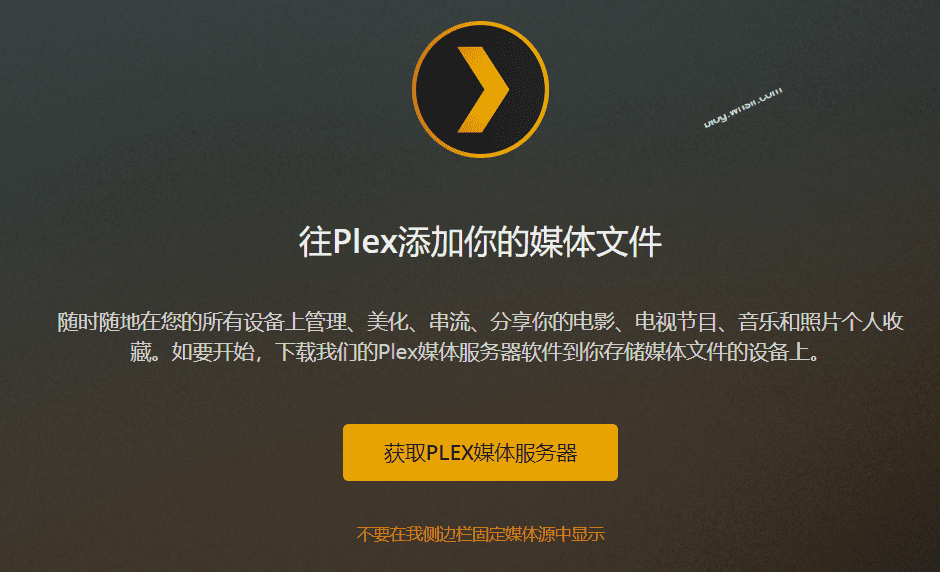
 51工具盒子
51工具盒子